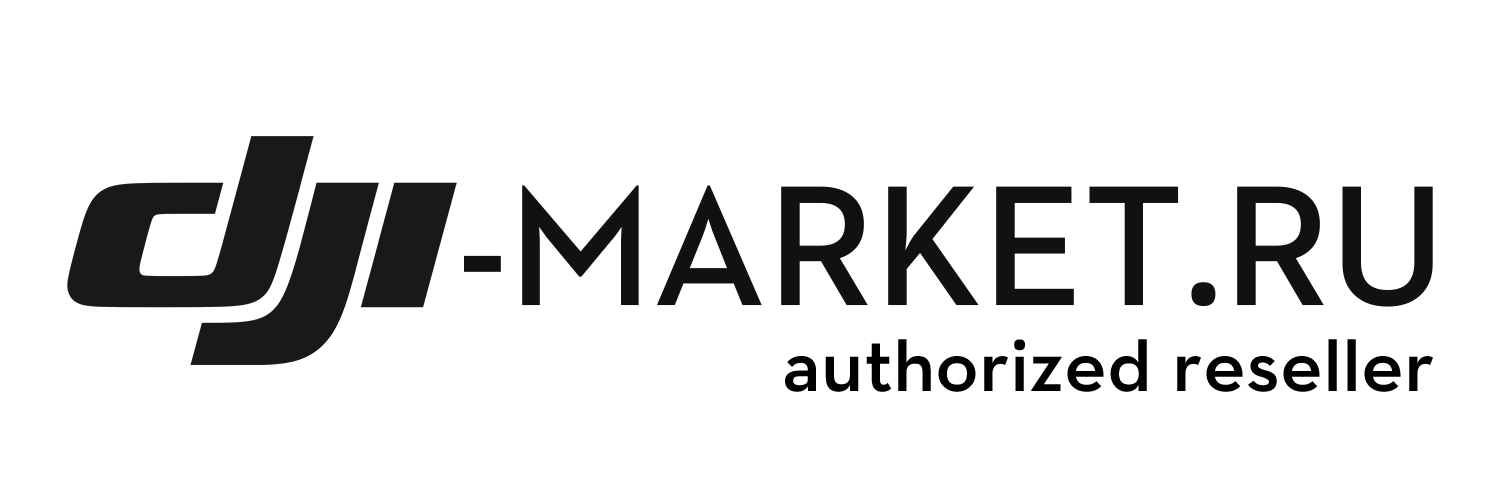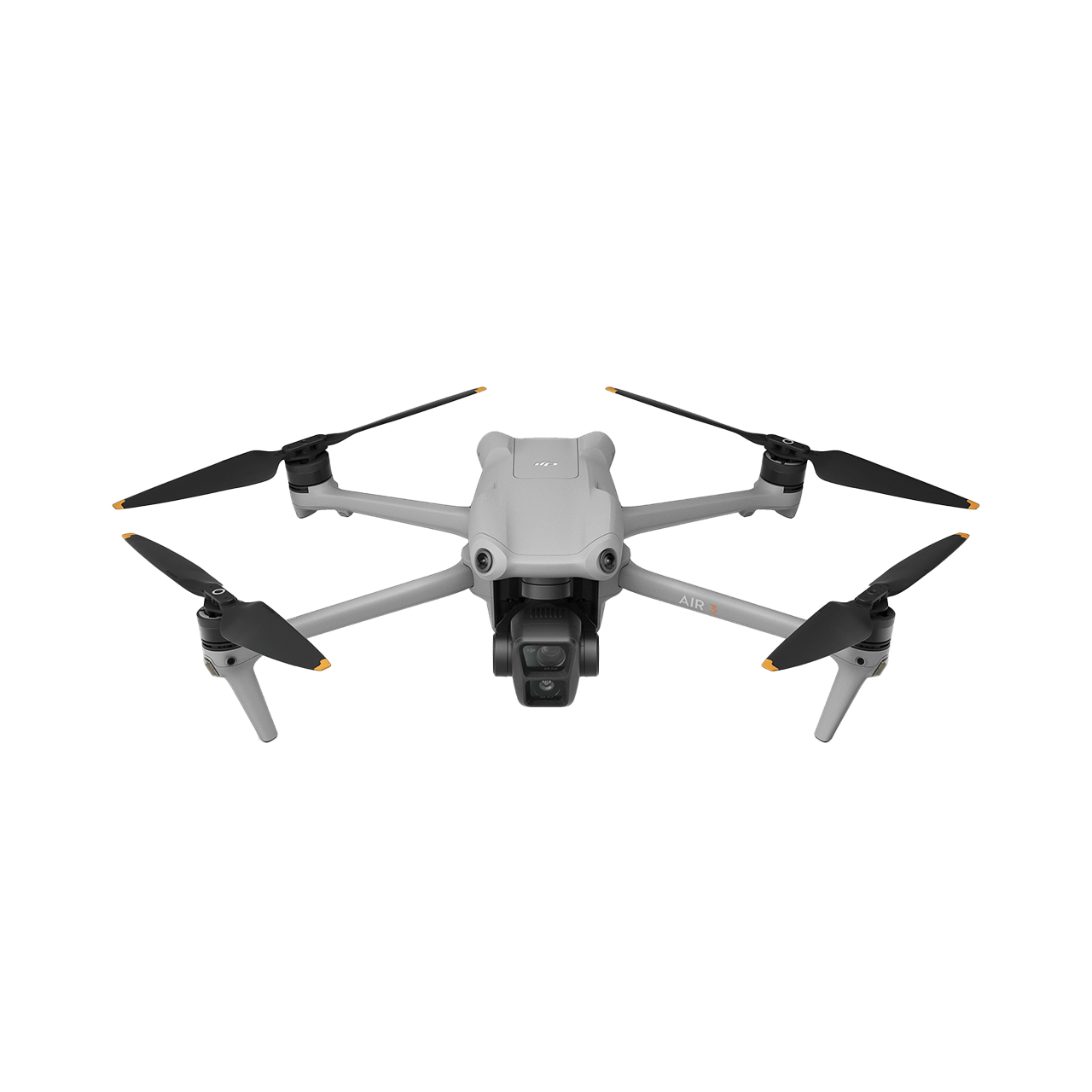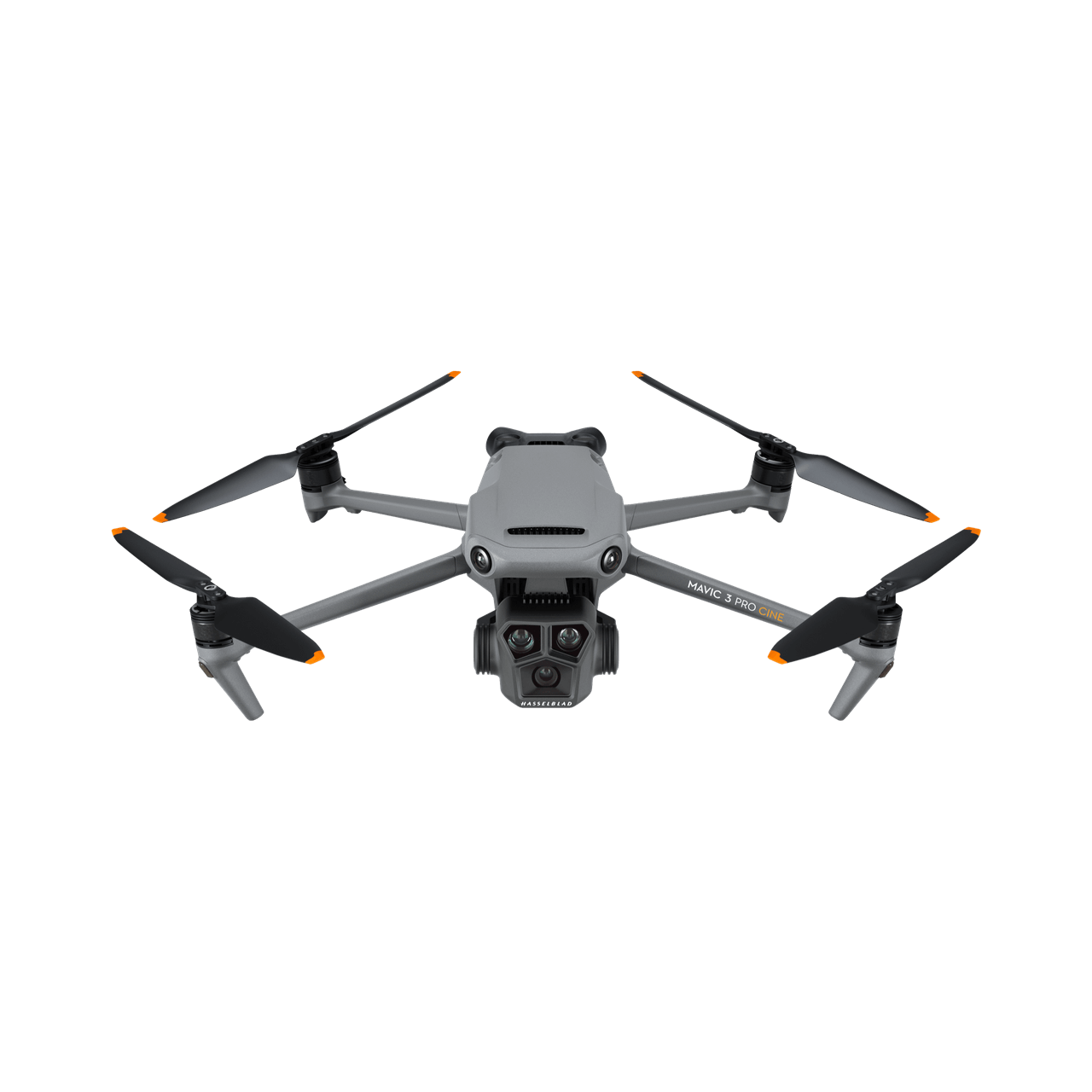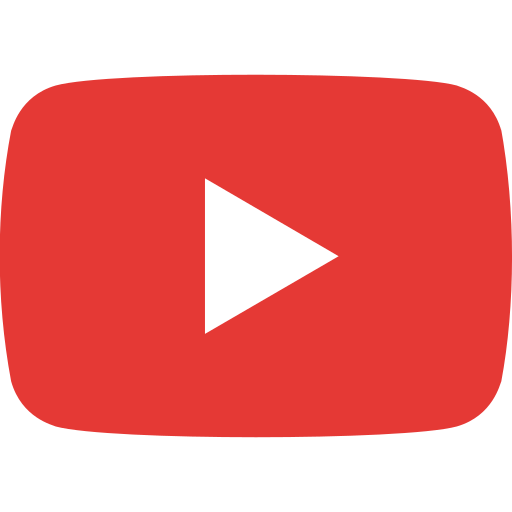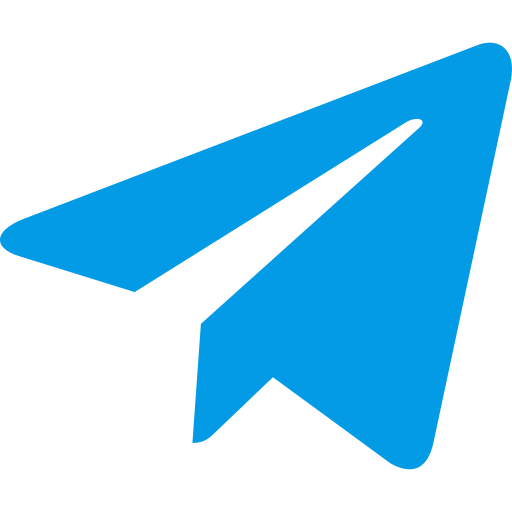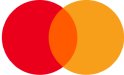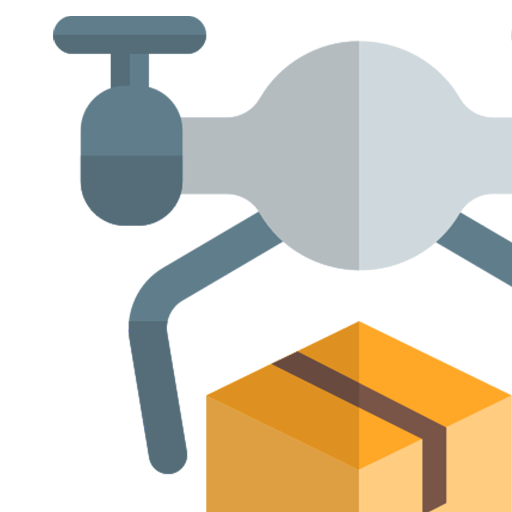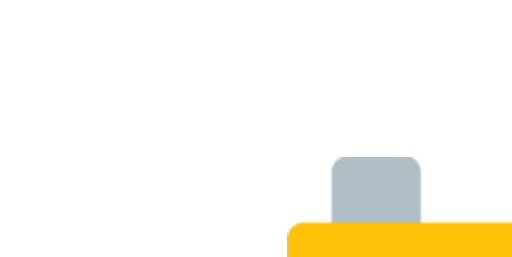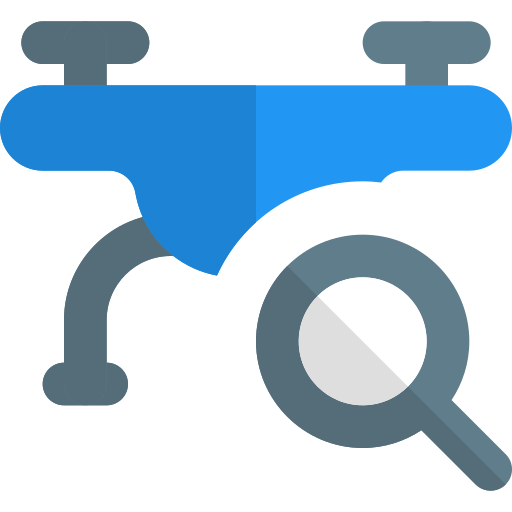🎬 Функции и возможности DJI Mimo:
1️⃣ Режимы съемки: Приложение обладает различными режимами съемки, включая слежение за объектом, активное позиционирование и таймлапс.
3️⃣ Встроенные инструменты редактирования: DJI Mimo предоставляет вам возможность редактирования видео прямо в приложении. Вы сможете обрезать, объединять, добавлять фильтры и эффекты, а также настраивать насыщенность и контрастность видео
4️⃣ Социальное взаимодействие: DJI Mimo также поддерживает возможность обмена вашими творческими работами в социальных сетях, таких как Instagram и Facebook.
В данный момент приложение нельзя установить на территории РФ, но мы подготовили для вас инструкцию как обойти блокировку
❗️Примечание: у вас на аккаунте не должно быть действующих подписок
📌Для начала нужно сменить регион своего аккаунта в AppStore
Для этого нужно: зайти в «Настройки» - открыть вкладку «Основные» - выбрать пункт «Язык и регионы», указываем Соединенные Штаты Америки
1️⃣ Режимы съемки: Приложение обладает различными режимами съемки, включая слежение за объектом, активное позиционирование и таймлапс.
3️⃣ Встроенные инструменты редактирования: DJI Mimo предоставляет вам возможность редактирования видео прямо в приложении. Вы сможете обрезать, объединять, добавлять фильтры и эффекты, а также настраивать насыщенность и контрастность видео
4️⃣ Социальное взаимодействие: DJI Mimo также поддерживает возможность обмена вашими творческими работами в социальных сетях, таких как Instagram и Facebook.
В данный момент приложение нельзя установить на территории РФ, но мы подготовили для вас инструкцию как обойти блокировку
❗️Примечание: у вас на аккаунте не должно быть действующих подписок
📌Для начала нужно сменить регион своего аккаунта в AppStore
Для этого нужно: зайти в «Настройки» - открыть вкладку «Основные» - выбрать пункт «Язык и регионы», указываем Соединенные Штаты Америки


📌Теперь открываем приложение App Store и в правом верхнем углу нажимаем на иконку своего профиля и указываем новый регион своей учетной записи:


📌В разделе «Страна и регион» вновь выбираем Соединенные Штаты Америки и принимаем пользовательское соглашение
Дело остается за малым: нужно внести контактные данные (якобы Вы проживаете в США), можно написать вымышленные данные. Адреса с почтовым индексом можно легко найти на просторах интернета
Дело остается за малым: нужно внести контактные данные (якобы Вы проживаете в США), можно написать вымышленные данные. Адреса с почтовым индексом можно легко найти на просторах интернета
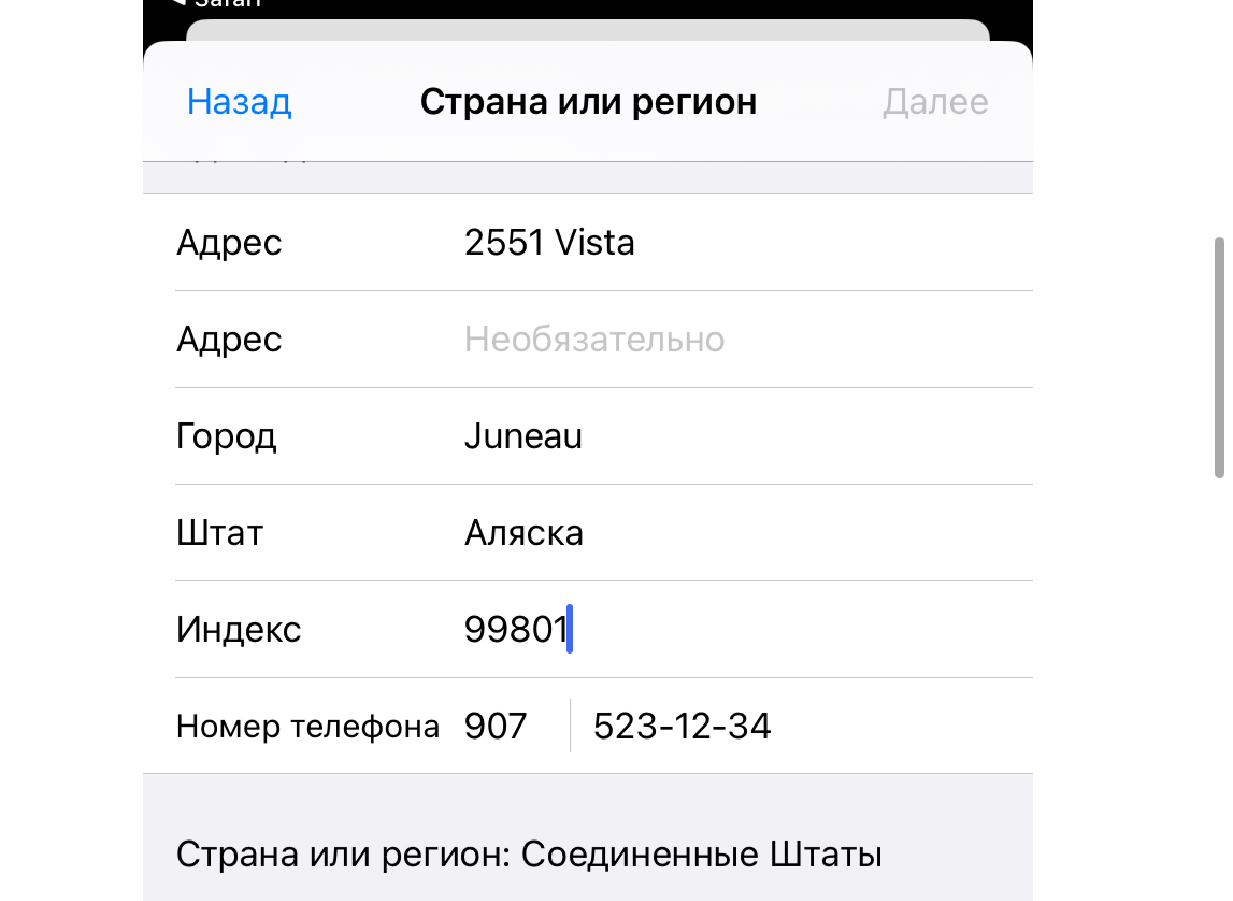
📌В разделе «Способы оплаты» выбираем вариант «Нет» и подтверждаем введение информации кнопкой «Готово»

Ну вот и всё! Теперь можно вновь скачать и использовать приложения DJI Mimo